5 lựa chọn thay thế hàng đầu cho Screencast-O-Matic (2024)
Ngày nay, trong quá trình sử dụng máy tính hàng ngày, bạn thường có nhu cầu quay phim màn hình trên đó. Screencast-O-Matic là một công cụ dự báo màn hình trực tuyến rất phổ biến có thể giúp bạn quay video một cách dễ dàng. Trình ghi màn hình miễn phí này cho phép bạn ghi lại một đoạn ghi âm dài 15 phút. Hơn nữa, nó cho phép bạn thêm nhiều bản âm thanh. Vì là công cụ chụp ảnh màn hình trực tuyến nên không yêu cầu tải về. Khá thuận tiện để nhanh chóng bắt đầu quay video.

Tuy nhiên, như bạn thấy, Screencast-O-Matic chỉ cho phép bạn quay một video giới hạn trong 15 phút. Hơn nữa, nhiều người dùng phàn nàn về sự cố Screencast-O-Matic trên internet. Xem xét điều đó, ở đây trong bài đăng này, chúng tôi muốn cung cấp cho bạn đánh giá chi tiết về Screencast-O-Matic và hướng dẫn bạn cách sử dụng trình ghi màn hình miễn phí này. Ngoài ra, chúng tôi khuyên bạn nên 5 lựa chọn thay thế Screencast-O-Matic tuyệt vời để giúp bạn ghi âm tốt hơn.
Phần 1. Đánh giá Screencast-O-Matic
Screencast-O-Matic là một trong những phần mềm quay phim màn hình phổ biến nhất có thể giúp bạn tạo ra những video tuyệt vời bằng cách ghi lại. Nó có khả năng ghi lại màn hình hoặc webcam của bạn với chất lượng cao. Nó là một trình ghi màn hình đa nền tảng và tương thích với Windows, macOS, Chromebook và iOS. Trên thực tế, Screencast-O-Matic cung cấp cả phiên bản miễn phí và trả phí.

Để sử dụng ứng dụng dựa trên web miễn phí, bạn có thể truy cập trực tiếp vào trang web chính thức của nó và cài đặt tiện ích mở rộng máy ghi âm để ghi âm. Như đã đề cập ở trên, phiên bản miễn phí chỉ cho phép bạn chụp một tệp có thời lượng 15 phút. Điều tồi tệ hơn, video đã quay sẽ được đặt một hình mờ. Bạn phải nâng cấp lên phiên bản Pro để phá vỡ các giới hạn. Nếu bạn có một trong các gói trả phí, bạn có thể quay video chất lượng cao mà không bị giới hạn thời gian. Hơn nữa, phiên bản Pro cung cấp cho bạn các tính năng chỉnh sửa.
Screencast-O-Matic có khả năng chụp từ màn hình máy tính, webcam hoặc cả hai. Nó cho phép bạn quay video với toàn bộ màn hình hoặc khu vực tùy chỉnh dựa trên nhu cầu của bạn. Trong khi quay, bạn được phép thêm webcam và sử dụng tường thuật để tùy chỉnh video của mình. Trình ghi màn hình này cho phép bạn ghi ở độ phân giải 1080p / 720p HD hoặc thấp hơn.
Cách sử dụng Screencast-O-Matic:
Phần này sẽ hướng dẫn bạn cách sử dụng phiên bản Screencast-O-Matic miễn phí này để quay video trên máy tính. Trình ghi màn hình dựa trên web trực tuyến không yêu cầu tải xuống. Vì vậy, bạn có thể điều hướng đến trang web chính thức của nó và bắt đầu ghi âm của mình.
Bước 1. Mở trình duyệt của bạn và truy cập trang web chính thức của Screencast-O-Matic. Sau đó nhấp vào nút Bắt đầu ghi miễn phí. Trong bước này, bạn cần cài đặt trình khởi chạy cho trình ghi màn hình.
Bấm vào nút Launch Free Recorder để bắt đầu ghi. Sẽ có một cửa sổ bật lên mới. Bạn cần nhấp vào “Mở Trình khởi chạy Trình ghi Màn hình” để xác nhận thao tác.
Bước 2. Khi vào giao diện chính, bạn nên đặt nguồn và vùng ghi trước. Ngoài ra, bạn cần chọn kích thước ghi âm, tường thuật và cài đặt âm thanh. Hơn nữa, bạn có thể nhấp vào Tùy chọn để đặt phím nóng cho các lệnh khác nhau.
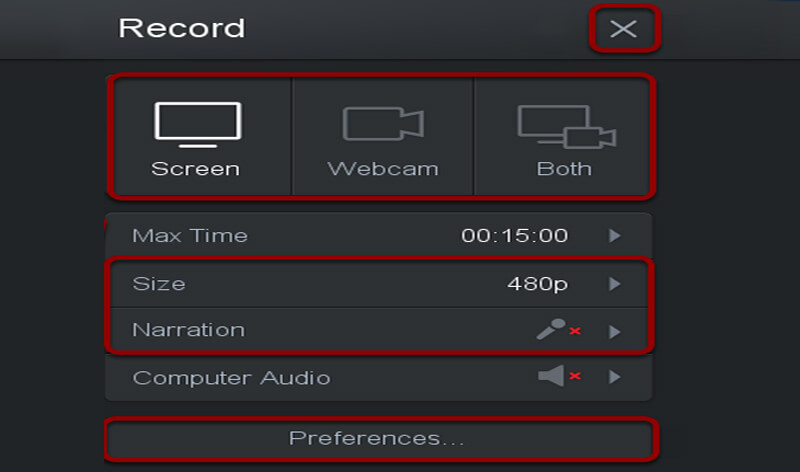
Bạn được phép thay đổi kích thước của cửa sổ ghi theo cách thủ công. Nếu bạn muốn thay đổi vị trí của cửa sổ ghi âm, chỉ cần nhấp và kéo mũi tên chính giữa để di chuyển nó.
Bước 3. Sau tất cả các cài đặt này, bạn có thể nhấp vào nút “Rec” màu đỏ để bắt đầu quay video trên máy tính của mình. Bạn có thể nhấn lại nút khi muốn kết thúc quá trình.
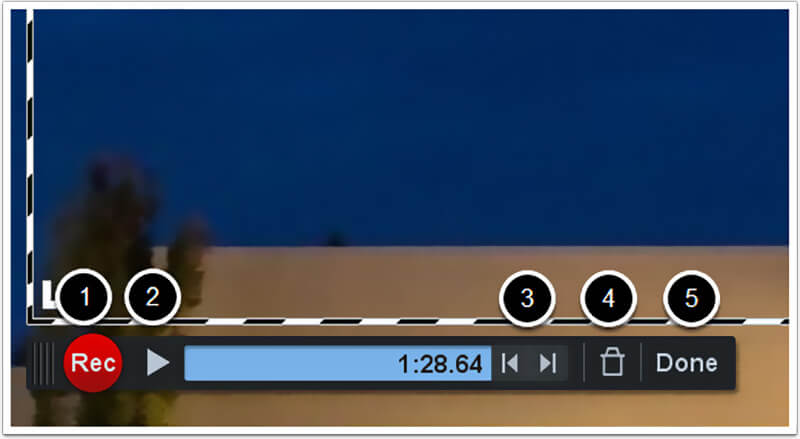
Phần 2. Top 5 giải pháp thay thế Screencast-O-Matic
Bạn có thể xem giới thiệu cơ bản về Screencast-O-Matic và tìm hiểu cách sử dụng nó để quay video trên máy tính của mình. Trong trường hợp bạn không hài lòng với hiệu suất của nó, ở đây chúng tôi khuyên bạn nên 5 Screencast-O-Matic hay nhất lựa chọn thay thế cho bạn. Nói một cách tương đối, chúng có thể mang lại cho bạn trải nghiệm quay phim màn hình tốt hơn.
Giải pháp thay thế Screencast-O-Matic tốt nhất số 1 - Trình ghi màn hình
Trước tiên, chúng tôi muốn giới thiệu với bạn phần mềm ghi âm thanh và video mạnh mẽ, Trình ghi màn hình cho bạn. Nó có khả năng quay video 4K UHD, 1080p / 720p HD và video thông thường một cách mượt mà. Screen Recorder cho phép bạn chụp màn hình từ màn hình máy tính, webcam, âm thanh hệ thống và micrô / loa. Cho dù bạn muốn lưu video trực tuyến, ghi lại bản nhạc yêu thích, ghi lại trò chơi của bạn hoặc thực hiện các bản ghi khác, giải pháp thay thế Screencast-O-Matic này sẽ là một lựa chọn tốt hơn.

Đặc trưng:
- Ghi lại âm thanh video trên PC và Mac Windows 10/8/7 với chất lượng cao.
- Hỗ trợ quay video 4K UHD độ phân giải lên đến 3840 x 2160 không có watermark.
- Quay video toàn màn hình, cửa sổ hoặc khu vực đã chọn mà không có bất kỳ kích thước tệp hoặc giới hạn thời gian nào.
- Quay video trực tuyến trực tuyến, chơi trò chơi 2D / 3D, webcam, trò chuyện video / âm thanh, âm nhạc và hơn thế nữa.
- Công nghệ tăng tốc phần cứng tiên tiến để quay video với CPU, GPU và RAM thấp.
- Công nghệ tăng tốc phần cứng tiên tiến để quay video với CPU, GPU và RAM thấp. Các tính năng ghi / chỉnh sửa mạnh mẽ và xuất nội dung đã ghi ở bất kỳ định dạng phổ biến nào.
Trình ghi video dễ sử dụng này có thể giúp bạn ghi lại mọi hoạt động đã xảy ra trên máy tính của mình với chất lượng hình ảnh và âm thanh chính xác như ban đầu. Trong khi ghi hoặc sau khi ghi, bạn được cung cấp một số tính năng chỉnh sửa cơ bản để tùy chỉnh video quay và cải thiện chất lượng video.
Không có giới hạn về thời gian hoặc kích thước tệp. Quan trọng hơn, như bạn có thể thấy, giải pháp thay thế Screencast-O-Matic này được thiết kế với công nghệ tăng tốc mới nhất. Điều đó đảm bảo rằng bạn có thể dễ dàng có được trải nghiệm phát video, chơi trò chơi và ghi âm tốt nhất. Chỉ cần tải về miễn phí và dùng thử.
SỐ 2 Screencast-O-Matic thay thế - Trình ghi màn hình
ShareX là một phần mềm quay phim màn hình miễn phí phổ biến có thể giúp bạn chụp mọi thứ hiển thị trên màn hình máy tính với chất lượng cao. Nó có thể là một giải pháp thay thế Screencast-O-Matic tuyệt vời để tạo bản ghi. Trên thực tế, ShareX có thể mang lại cho bạn trải nghiệm ghi âm tốt hơn. Nó mang tất cả các tính năng chụp cơ bản của Screencast-O-Matic. Nhưng nó sẽ không đặt ra một số hạn chế đối với chúng.

Với ShareX, bạn có thể quay video với chế độ toàn màn hình, cửa sổ hoặc khu vực tùy chỉnh. Hơn nữa, nó cung cấp tính năng "Chụp tự động". Tốt hơn Screencast-O-Matic miễn phí, ShareX cung cấp cho bạn nhiều chức năng chỉnh sửa. Bạn có thể điều chỉnh các hiệu ứng video, thêm hình vẽ hoặc thực hiện các thao tác khác tùy thích. Bạn có thể lưu bản ghi của mình dưới dạng tệp MP4 hoặc GIF. Hoặc bạn có thể trực tiếp chia sẻ nó trên YouTube.
Giải pháp thay thế Screencast-O-Matic SỐ 3 - Phần mềm Open Broadcaster
Mở phần mềm Broadcaster (OBS) là một trong những trình ghi màn hình miễn phí phổ biến. Nó là một nền tảng quay video và phát trực tiếp rất nổi tiếng. Thay thế Screencast-O-Matic này cung cấp cho bạn dịch vụ ghi âm miễn phí để ghi lại bất kỳ hoạt động nào trên máy tính của bạn mà không có bất kỳ hình mờ và giới hạn thời gian nào. OBS là một trình ghi video mã nguồn mở và tương thích với Windows 10/8/7, Mac và Linux.

Là một giải pháp thay thế cho Screencast-O-Matic, phần mềm ghi âm miễn phí này cho phép bạn quay video với toàn bộ màn hình hoặc khu vực đã chọn. Nó cung cấp cho bạn một cách đơn giản để tạo các bản ghi với các ảnh chụp cửa sổ, hình ảnh và nội dung webcam. Đối với phần ghi âm, giải pháp thay thế Screencast-O-Matic này có thể cung cấp bản ghi chất lượng cao hơn lên đến 1080p và 60 FPS.
SỐ 4 Thay thế cho Screencast-O-Matic - Bandicam
Bandicam là một phần mềm quay phim màn hình phổ biến khác có thể hoạt động như một giải pháp thay thế Screencast-O-Matic tuyệt vời. Tương tự như các đề xuất khác, Bandicam có thể cung cấp cho bạn trải nghiệm dự báo màn hình chất lượng cao. Nó cho phép bạn quay video lên đến 120 FPS. Bạn được cung cấp 3 loại chế độ ghi, Chế độ ghi màn hình, Chế độ ghi trò chơi và chế độ Ghi thiết bị.
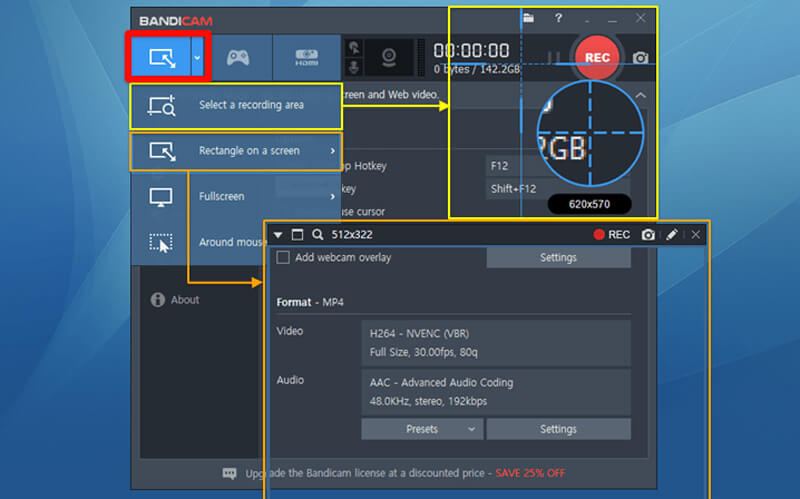
Bandicam là một công cụ ghi lại video và trò chơi tuyệt vời. Cho dù bạn muốn ghi WOW, Minecraft, video trực tuyến từ YouTube, cuộc họp trực tuyến, cuộc gọi điện video hoặc các hoạt động khác, Bandicam sẽ là một trợ thủ đắc lực. Nó có thể chụp màn hình với mức sử dụng CPU / GPU / RAM thấp. Video đã quay sẽ được lưu ở định dạng AVI hoặc MP4 dựa trên cài đặt của bạn và Bandicam sẽ không thêm hình mờ với nó.
Giải pháp thay thế Screencast-O-Matic SỐ 5 - Camtasia Studio
Xưởng phim Camtasia là đề xuất cuối cùng của chúng tôi về danh sách thay thế Screencast-O-Matic. Trình ghi màn hình này giúp bạn có thể dễ dàng chụp các khu vực cụ thể, toàn bộ cửa sổ và toàn màn hình máy tính để bàn. Bạn có thể dễ dàng chụp chính xác những gì bạn muốn chụp với chất lượng video và âm thanh cao. Hơn nữa, nó được trang bị một số tính năng chỉnh sửa. Bạn có thể sử dụng chúng để thêm hoạt ảnh, điều chỉnh hiệu ứng và hơn thế nữa.
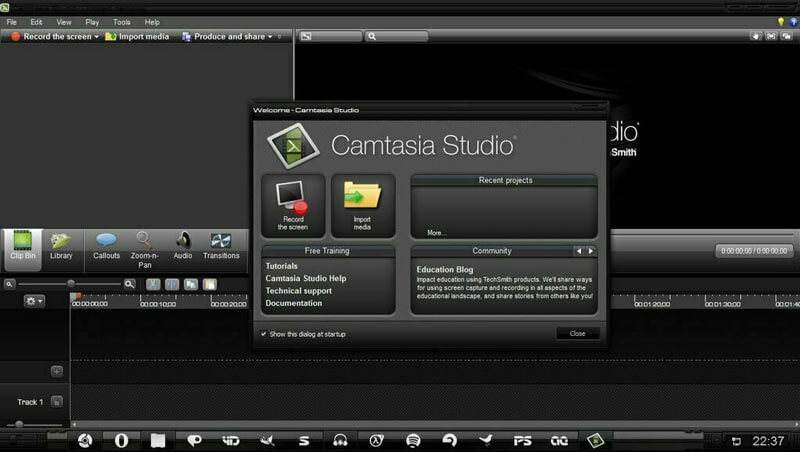
Bên cạnh tính năng ghi âm, giải pháp thay thế Screencast-O-Matic này cho phép bạn chỉnh sửa video và âm thanh riêng biệt. Ngoài ra, bạn được phép nhập cảnh quay bổ sung và kết hợp webcam. Hệ thống biên tập video của nó có thể cung cấp cho bạn nhiều quyền kiểm soát hơn đối với nội dung đã ghi. Camtasia Studio hỗ trợ cả hệ thống Windows và Mac. Một điều bạn nên quan tâm là, giống như Screencast-O-Matic, Camtasia Studio cũng đưa ra những hạn chế về một số tính năng.
Phần kết luận
Sau khi đọc bài đăng này, bạn có thể tìm hiểu thêm thông tin về Screencast-O-Matic. Chúng tôi cung cấp cho bạn một chi tiết Đánh giá Screencast-O-Matic ở phần đầu tiên. Ngoài ra, bạn có thể biết rõ cách sử dụng Screencast-O-Matic để quay video trên máy tính. Trong trường hợp bạn muốn chụp màn hình với bất kỳ hạn chế nào, chúng tôi giới thiệu bạn với 5 lựa chọn thay thế Screencast-O-Matic tốt nhất. Bạn có thể nhận các tính năng cơ bản của từng trình ghi màn hình và sau đó chọn trình ghi yêu thích của mình.
Một lần nữa, chúng tôi thực sự khuyên bạn nên sử dụng tất cả các tính năng Trình ghi màn hình cho bạn. Nó đảm bảo rằng bạn có thể có được trải nghiệm ghi âm thoải mái. Quan trọng hơn, bạn được phép chỉnh sửa video đã quay để thực sự phù hợp với nhu cầu của mình. Bây giờ bạn có thể tải xuống miễn phí nó để chụp mọi thứ hiển thị trên màn hình máy tính của bạn mà không có giới hạn.


